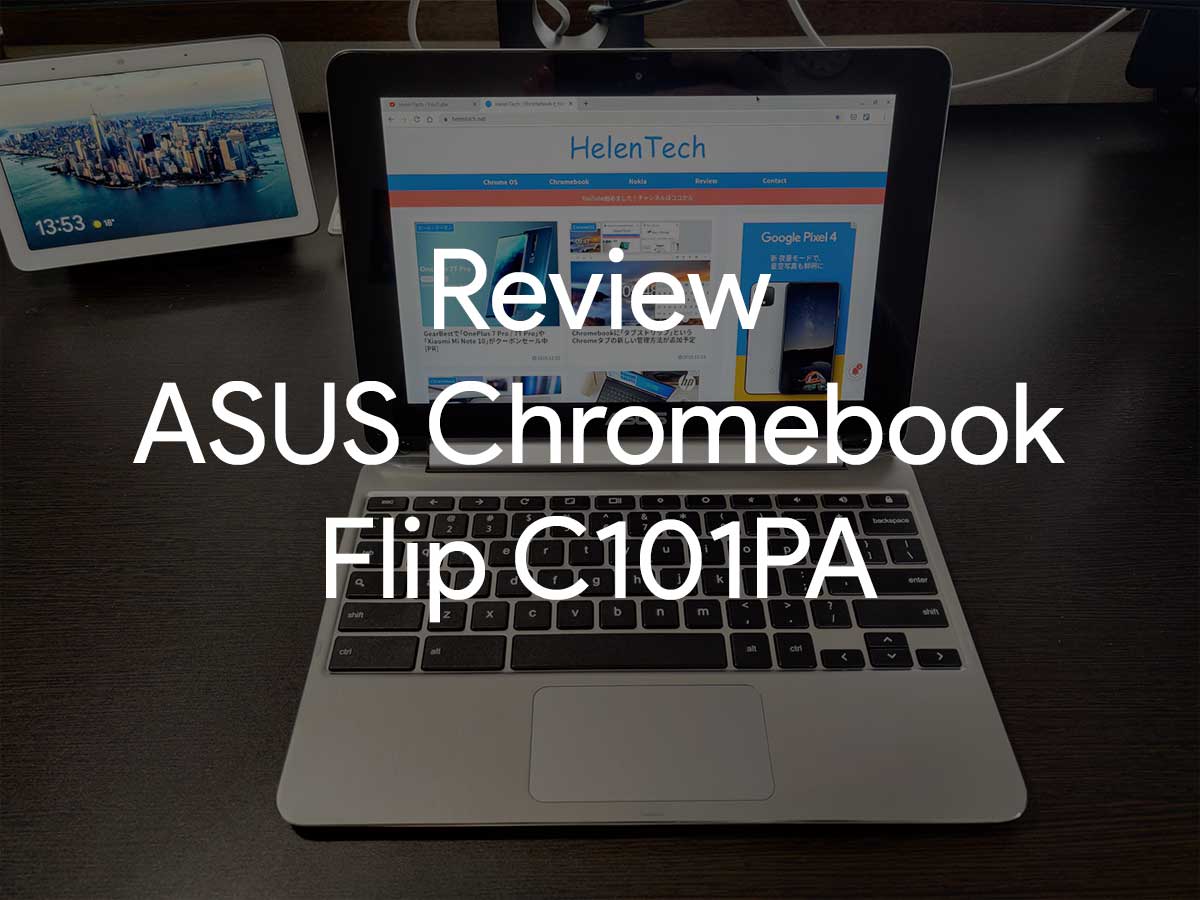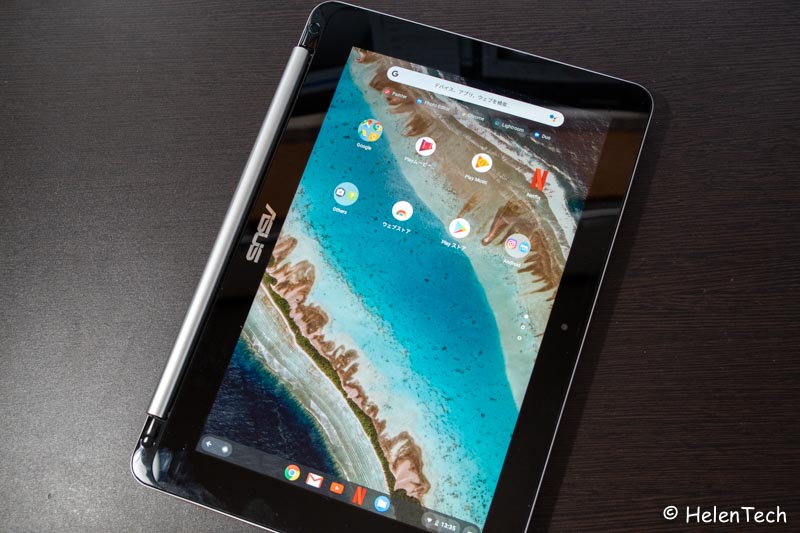今回は、10.1インチで約890gという軽量・コンパクトなChromebookで、国内外でも唯一無二の存在と言える「ASUS Chromebook Flip C101PA」の実機レビューをまとめていきます。
私は「Chromebook Flip C101PA」の軽量かつコンパクトなところを活かし、おもむろにカバンに突っ込んで、出先でネットやメール、動画やKindleで本を見たり、ブログの下書きをしたりとライトな感じに使っています。
ちなみにこの記事は、購入時からしばらく経って加筆修正していますので、文章に整合性ない箇所があるかもしれませんが、大目に見て頂ければ幸いです。
スペックについて
まずは「ASUS Chromebook C101PA」のスペックをおさらいです。
| ASUS Chromebook C101PA | |
|---|---|
| ディスプレイ | 10.1インチ グレア 1,280 × 800 タッチスクリーン |
| CPU | OP1 2.0GHz(6Core) |
| RAM | 4GB |
| ストレージ | 16GB eMMC |
| ネットワーク | Wifi 11ac Bluetooth4.2 |
| その他 | USB Type-C ×2 USB 3.0 ×1 mircroSDスロット x1 |
| サイズ | 幅262.8 × 奥行182.4 ×厚み15.6 mm |
| 重さ | 約0.9kg |
| 価格 | 39,800円(税抜) |
スペックとしては、このようなものになっています。
Chromebookでも比較的珍しい、OP1というエントリークラスのCPUを採用していますが、これでも快適に動作するのがChromebookの良いところです。
さらに、4GBRAMを搭載していることもあり、Chromeブラウザでタブを10個くらい開いてももたつきはそこまで感じられないので、出先でちょっとした作業をしたり、サブ機として利用するのであれば十分だと思います。
ディスプレイは、10.1インチに1,280×800というやや狭めなものですが、グレア液晶であることもあって、小さいけどキレイに見えるので、普段使いはもちろん、動画閲覧でも問題はないと思います。
「Chromebook C101PA」は、360度回転するヒンジにタッチスクリーンを備えていて、Androidアプリにも対応しているため、Androidタブレットのように使うこともできるのが特長ですね。
では説明はこのあたりで、開封と外観チェックをしてきます。
開封
まずは開封から。

こんな感じのダンボール箱に入っています。
良くも悪くも安価なモデルっぽい感じですね。

中を開けると、不織布で覆われた本体が登場。
この時点でもかなりコンパクトに感じます。


付属品はこんな感じ。取説とUSB-C充電器です。
充電器は直付けタイプなので、持ち運ぶにはちょっとかさ張ると思いますが、USB-Cコネクタであれば何でも構わないので、お手持ちのコンパクトな充電器を使うのもアリですね。
外観チェック
では外観をざっくりとチェックしていきます。
天板と底面部

全体が金属ボディとなっているのが特長で、天板部分も割とシンプルな感じ。
底面部はタブレットにもなるためか、高さのないフラットな感じです。

もちろん滑り止めのゴム足はありますので、とくに違和感なくChromebookとしてもタブレットとしても使うことができそうです。
側面とヒンジ


両側面はこんな感じ。
左側は、ボリュームボタンと電源ボタン。
右側には、USB-Cが2つ、Aがひとつ、microSDスロットとイヤホンジャックがあります。
ちなみにヒンジ部分ですが、ここはプラスチック製になっています。

なので、ちょっと使い続けていると心配な感じもありますが、いまのところ問題はありませんので大丈夫なはず。
キーボード
では続いてキーボードです。

今回私が購入しているのは、英語配列(海外モデル)となっていますので、日本語モデルとはエンター周りがや英数かなキーなどの存在が違います。
キーピッチは17.5mmとまずまずなので、10.1インチのChromebookとしてはそれなりに快適な入力ができるのと、キーの打鍵感もポチポチとしっかり押せるので、案外悪くないと思います。

ちなみに、その分トラックパッドはやや小さめにできています。
横幅はクレジットカードと同じくらいですが、縦は若干小さいかな。
それでも出先で少し作業するときには問題ないですし、腰を据えて何かするにもマウスを使うこともできますし、タッチ操作もできることを考えると、このサイズですので十分かと思います。
ディスプレイ
ではディスプレイをチェックしていきます。

広視野角でグレア液晶のため、10.1インチながらわりとキレイに見えるので、作業をするにも動画を見るのも苦しくはないと思います。
前モデル(C100)は、広視野角ではなかったので評価が分かれるところでしたが、「C101PA」はそこをうまくクリアして来ました。
また、360度ヒンジとタッチスクリーンを備えているため、テントモードやタブレットモードを利用することができます。
正直、タッチスクリーンの精度に関しては若干気になるところもありますが、OS側の問題もあると思いますので、ここは仕方のないところだと思います。
あくまで、Androidアプリを(タブレットとしても)一応使えるという程度で考える方が良いかなと思います。
では、実際にしばらく使ってみた感想です。
「Chromebook C101PA」の良いところ
まずは良いところとまとめていこうと思います。
性能はライトな使い方なら問題なし
スペックについても、カタログ上では正直心配なところもありましたが、実際に使ってみると私のような使い方ではまったくもって問題はありませんでした。
もちろん開くタブを増やして、動画に音楽に画像に…となればさすがに動作も重くなるでしょうが、「C101PA」にそこまでの作業は求めていないので、フツーにYoutubeを見るだけ、記事書きながら裏でSpotify流すとか、そういう単純な作業であれば何も問題はありません。
タブレット端末でもできますけど、キーボードが付いているというのがやっぱりいいところなんですよね。
サイズ感と重さ
これはもう、サイズ感と重量です。私がいつもノートパソコンでは重要視しているところです。


実測の重さとA4用紙とサイズを比較しておきました。
カバンにざっと放り込んで持っていくには、ちょうど良いサイズ感です。
重さもタブレットとしては重いですが、キーボードとセットで持っていくことを考えるとさほど違いはなくなりますし、ノートパソコンと考えれば軽いので、出先で腰を据えて作業するわけでなく、とりあえずタブレットとChromebookをひとつでまとめたければ、「C101PA」はベストだと思います。
バッテリーの持ち時間
「ASUS Chromebook C101PA」は、軽くて持ち運びに便利なだけでなく、バッテリーの持ちも素晴らしいものがあります。
私の体感で、ネットやメール、ブログの下書きなどしたり、Kindleで本を読んだりしている程度であれば、7〜8時間は使えるかと思います。
仮に長時間の外出や作業をするのでバッテリーが心配となっても、USB-Cポートを利用してポータブルバッテリーや他の充電器から流用することも可能なので、専用の充電器を持つ必要がないというのも良いところだと思います。
タブレットにもなること
使っていくと、やっぱりタブレットとしても使えるのが便利なんです。
タブレットモードになることで移動中のちょっとした時間にニュースサイトやKindleアプリで本を読みたいときに役に立ちます。

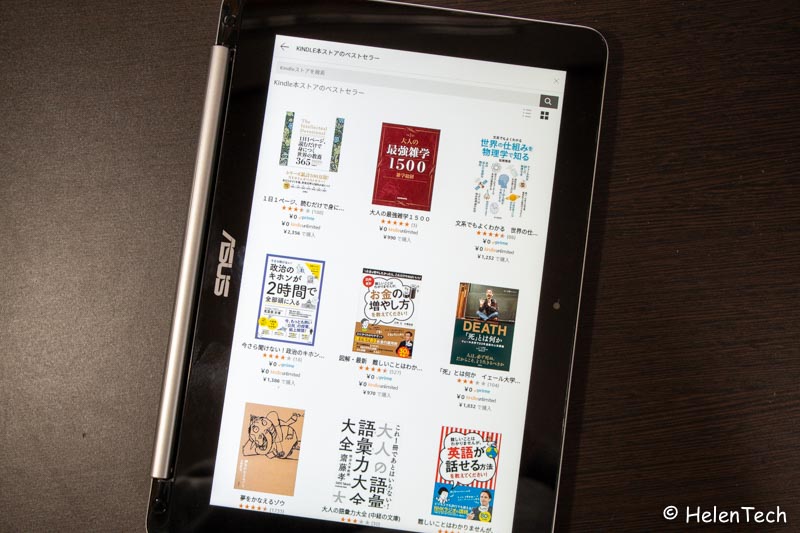
CPUがIntelではないおかげで、Kindleアプリもちゃんと動作してくれますし、他のAndroidアプリも大体は動いてくれるのも嬉しいですね。
ただ、性能はエントリークラスですので、重たいゲームをしたりするにはちょっと苦しいかも。
ちょっとした空き時間でタブレットとして使えるということもあり、今までノートPCとともにiPadなどタブレット端末を持ち歩くこともしばしばありましたが、「C101PA」はそれも兼ねることができるのでコレ1台でいろいろ兼ねることができるんですよ。これがまた前述の荷物が減る、というところにつながるわけです。
ボディ剛性
あとは全体がメタルボディなので、作りがしっかりしていると感じたところです。
私が前まで使っていた「CB3-131」はプラスチックボディだったので、どうしてもヤワな印象がありました。
実際にはそこまで弱いわけではありませんが、メタルボディに比べると心労がやや増えるので、安心感があるという意味では「C101PA」は良い機種だと感じます。
「Chromebook C101PA」の気になるところ
では、良いところばかりでなく気になっているところもしっかりまとめていきます。
ベゼルの幅
そうなんです、これ最初手にしたときに思ったんです。思っていたよりもベゼルの幅が広いと。
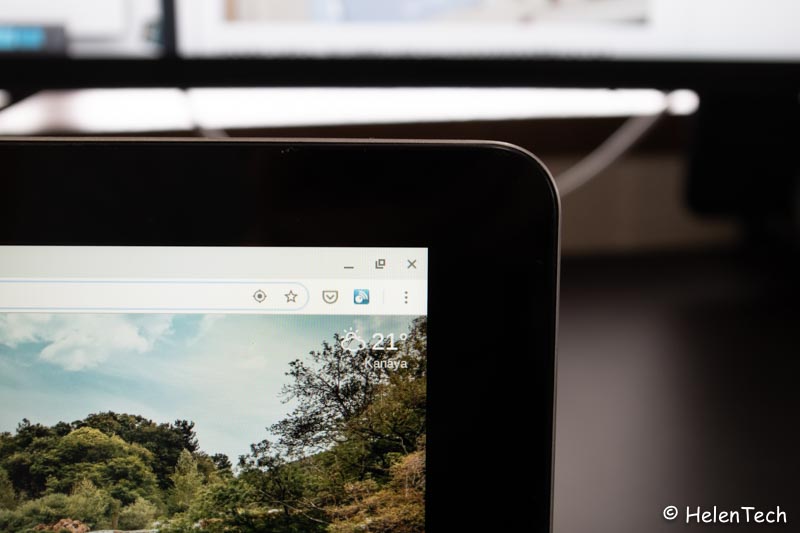
定規で測ってみたら、大体2cmちょっとあるんですよね。タブレットとして使うときには持ち手として使えるのでまあ仕方ないところかもしれませんし、文章を打っているときにはあまり気になりませんけど、ブラウジングしているときなんかはもう少し画面が広ければなあと思うこともしばしば。
コストとの兼ね合いってこともあるでしょうからあまり強くは言えませんが、もう少しスマートな面持ちだったら嬉しかったなあと感じます。
ヒンジ部分が弱い気がする
これは開閉が、ということではなくて素材そのものという意味です。
全体的にメタルボディで剛性UPして嬉しいというのはメリットなんですが、ヒンジ部分のパーツだけプラスチックなんですよね。

しかも結構柔らかい気がするので、タブレットモードにして折り返したときに触れたりするとちょっと心配になってしまいます。
ただ、ほどの使い方をしたり落としてしまったりしなければ、そこまで気にすることもないと思います。
そもそも「Chromebook C101PA」をタブレットとしてだけ考えているという方も少ないと思いますので、一応気をつけた方が良いと思う程度ですね。
タッチパネルの精度
ちょっとしたスクロール操作などでは特に気になることはないんですが、タブを閉じる操作をするときやボタンをタップする際に、意図している位置から少しずれるんですよね。
しかし、ここはOS側の問題も少なからず存在するため、「C101PA」だけが悪いわけではないと思っています。
タブレットとしての性能や使い方を中心に考えると、ちょっと使いづらいという感覚も出てくると思いますが、タブレットモードをおまけとして考えている方であれば、とくに問題もないかなと思います。
ポート類の配置
これはどうなんでしょう、コストの問題なのかどうなのか。
タブレット端末として考えると致し方ないところかもしれませんが、ポート類は本体右側にすべて揃っていて、左側には電源ボタンとボリュームボタンが配置されています。

USB-Cポートが2つあるのは嬉しいんですけど、どっちも右にあるので充電するときとか少し面倒なんですよね。
できれば左右ひとつずつに分けて欲しかったと思うのが正直なところです。
ということで、「ASUS Chromebook Flip C101PA」を使ってきての感想はこんなところでしょうか。
まとめ – 軽量コンパクトが欲しければコレ
これまでつらつらと書いてきましたが、いずれにしても「ASUS Chromebook C101PA」はとても満足できる1台だと思います。
文章を書く人だけでなく、外でもネットやメールをするため持ち運びをする方、ときおりPCおきおりタブレットとして活用できる端末に魅力を感じる方などなど、用途はきっとその人次第だと思いますが、パソコンでもタブレットでもない、Chromebookという選択肢はこれからも一考の価値はあります。
とくに、持ち運びを中心として、軽量かつコンパクトなChromebookが欲しいと思っている方であれば、間違いなく「ASUS Chromebook Flip C101PA」は買いだと思います。
価格もお手頃ですので、Chromebookの入門用としても十分アリだと思いますので、興味のある方はぜひ試して貰えればと思います。